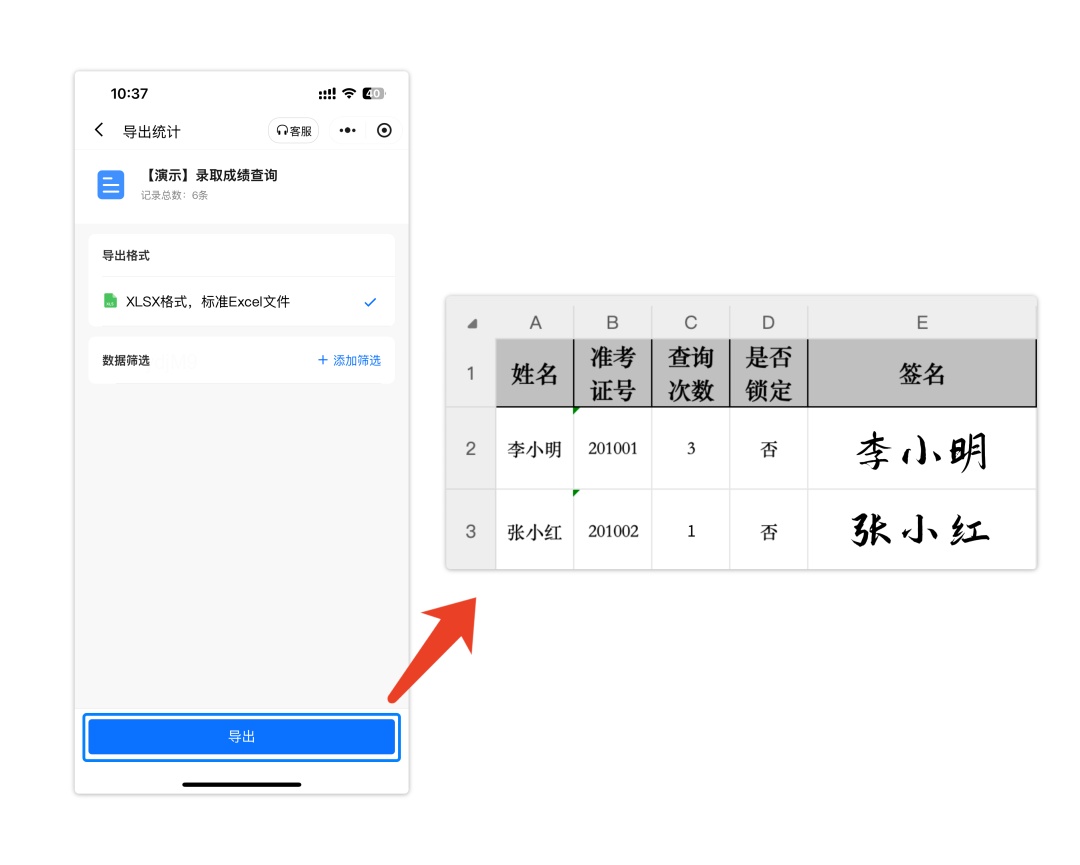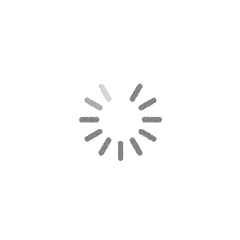如何确保查询后都签收,这个功能一键开通!
如何确保查询后都签收,这个功能一键开通!
易查分支持将Excel表格上传,在1分钟内就能轻松创建成绩查询、分班查询、录取查询、图片查询等丰富多样的信息查询系统,满足学生家长一对一的查询需求,极大程度上为老师分担工作压力,省时又省力,让信息查询变得简单高效。
当老师在进行考场查询以及录取成绩查询相关事宜的发布工作时,需要保证每一位相关人员都能成功查询到信息。那么,应该采用何种方式来确保那些已经完成查询的家长,能够逐一进行签字并予以签收呢?
易查分的【签收后才能完整查看】功能,家长需签收确认、勾选声明后才能完整查看查询结果,下面为老师们介绍实现方法。
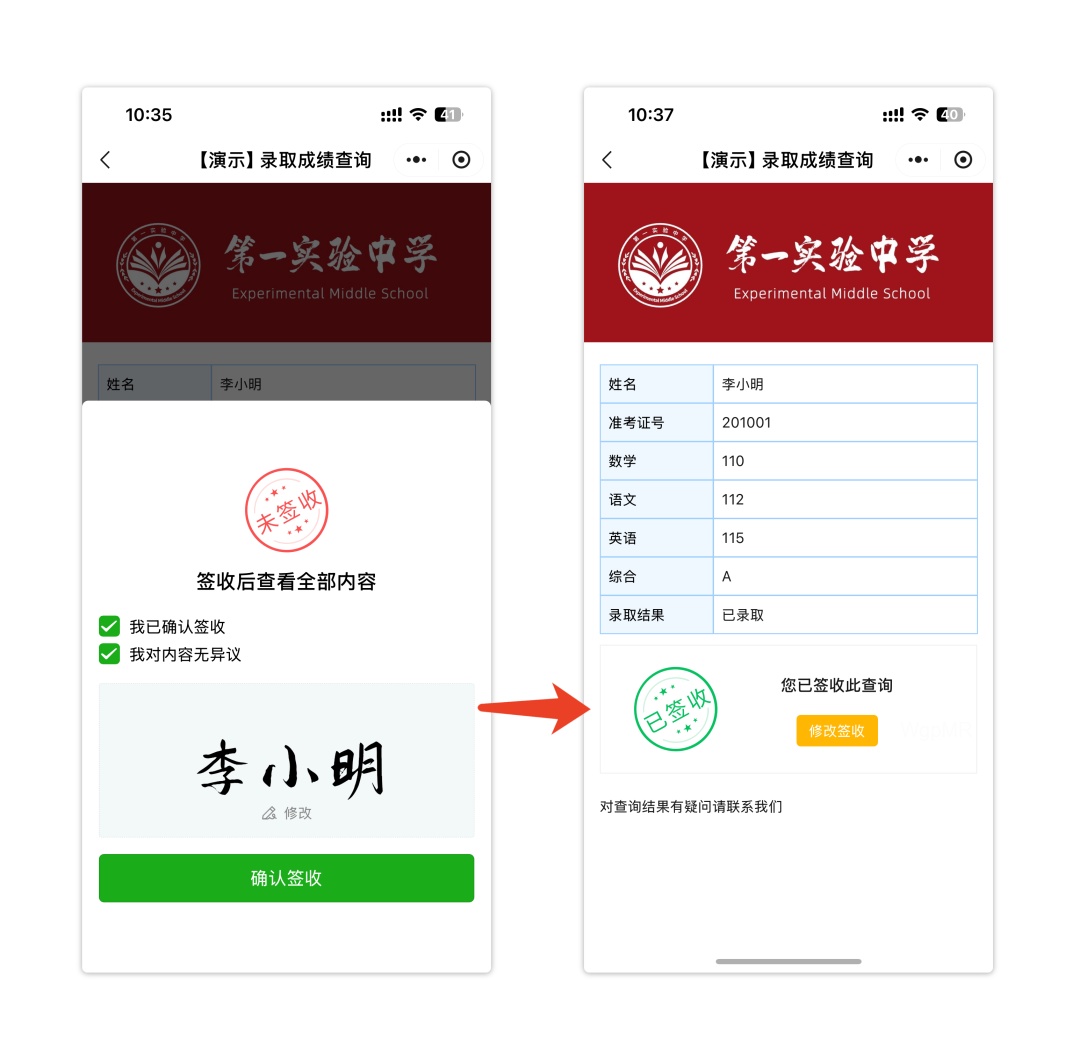 查询后才能完整查看功能演示
查询后才能完整查看功能演示
要开启签收确认功能,操作如下:在新建查询的第二步,即设置查询页时,点击【高级设置】,随后再点击【附加功能】中的【开启手写签名】选项,这样就能进入到签收设置页面了。
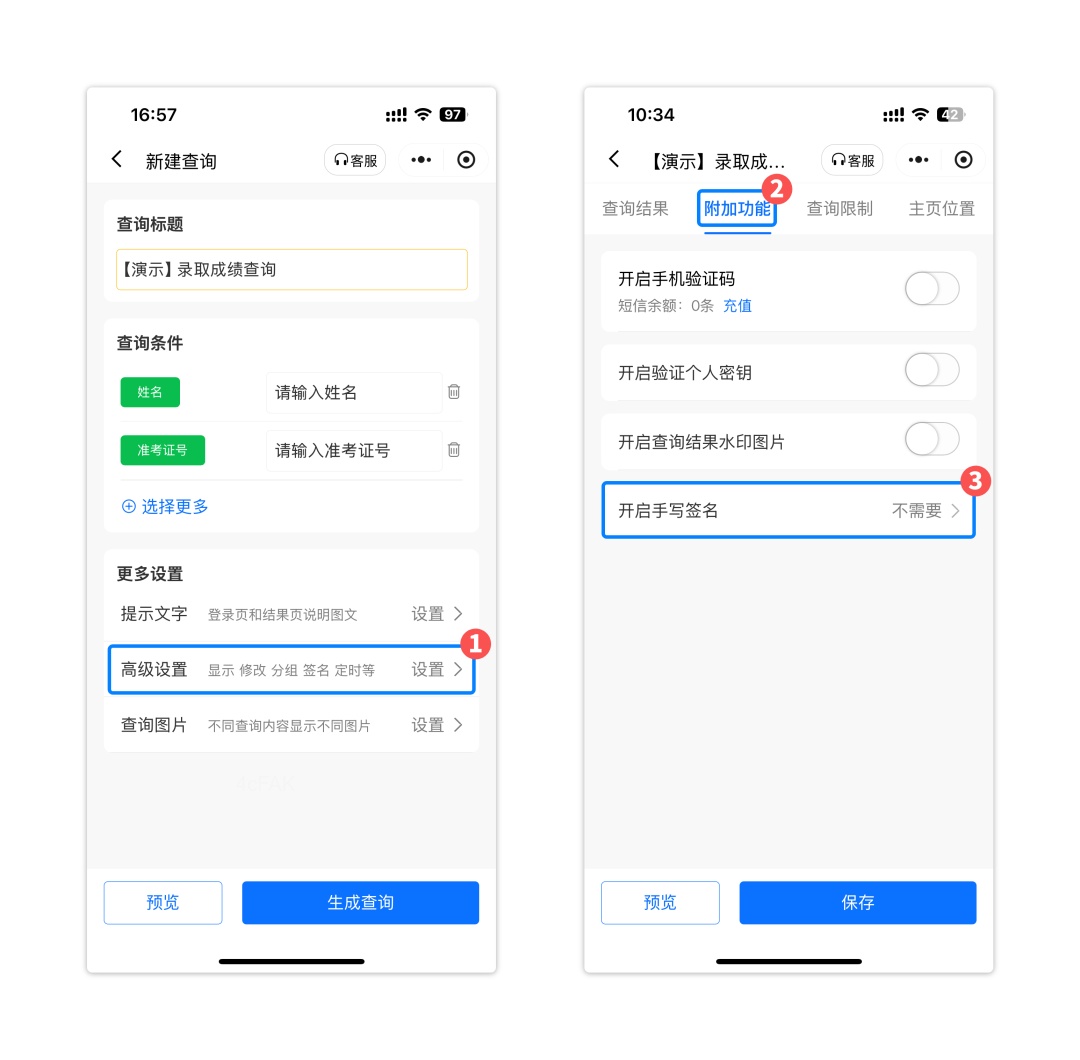
开启【查询后需要签收】,系统会默认开启手写签名功能,可根据需求设置签收声明项,确认无误后点击【保存并返回】。
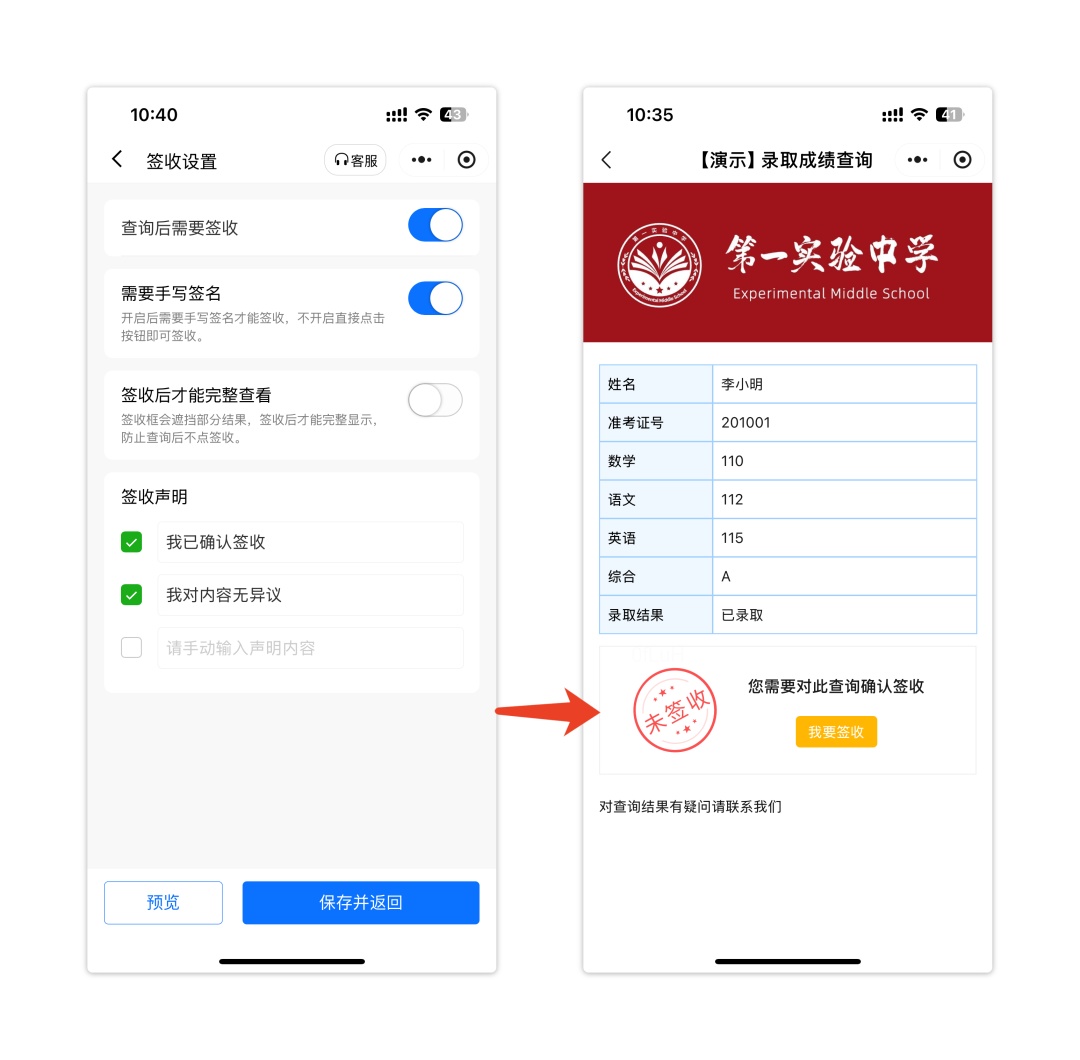
为了确保已进行查询的家长皆完成签字签收流程,可以通过开启【需签收后才能完整查看】这一功能来实现。
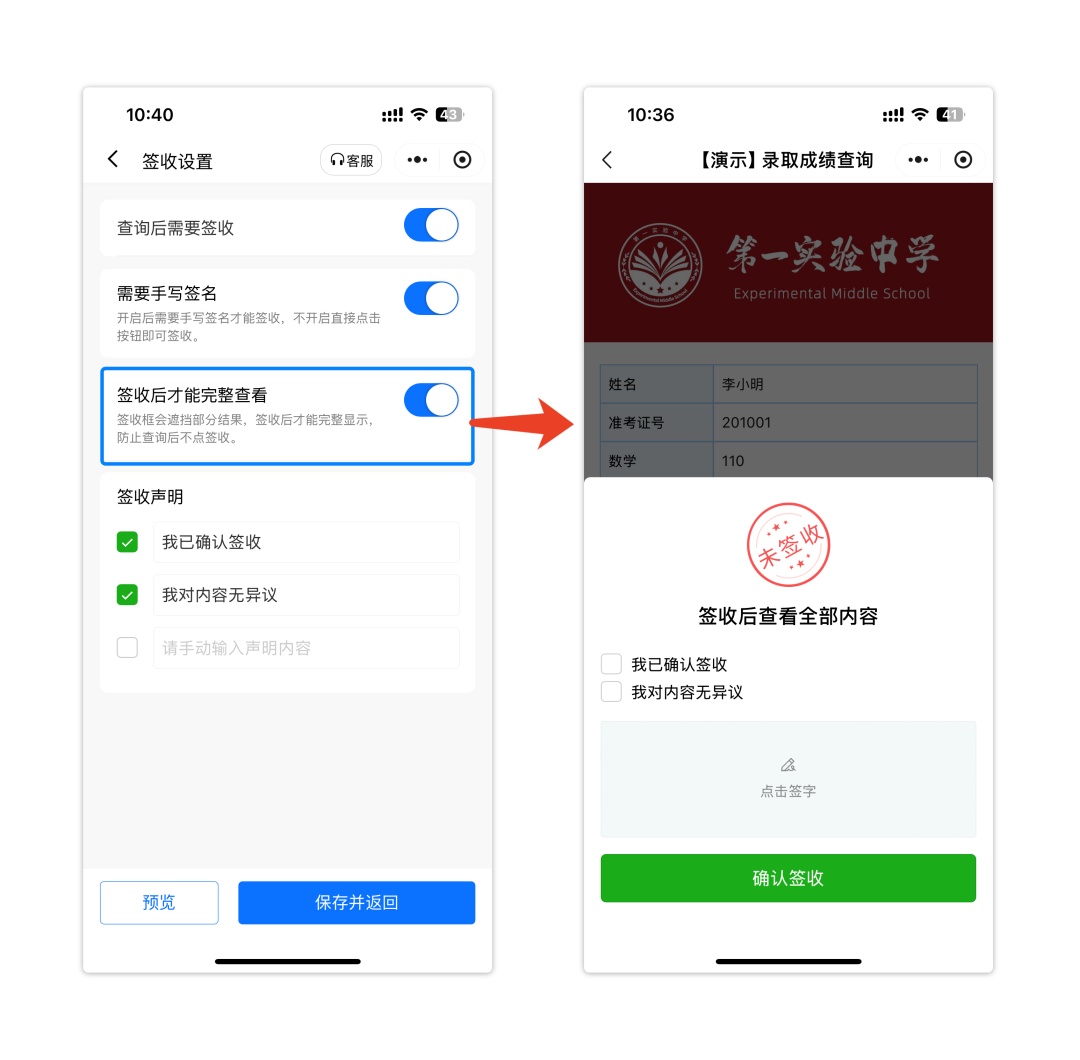
开启后,家长在查询结果页时需先行签收确认,才能查看完整的查询结果,若未签收,则签收弹窗将无法关闭。
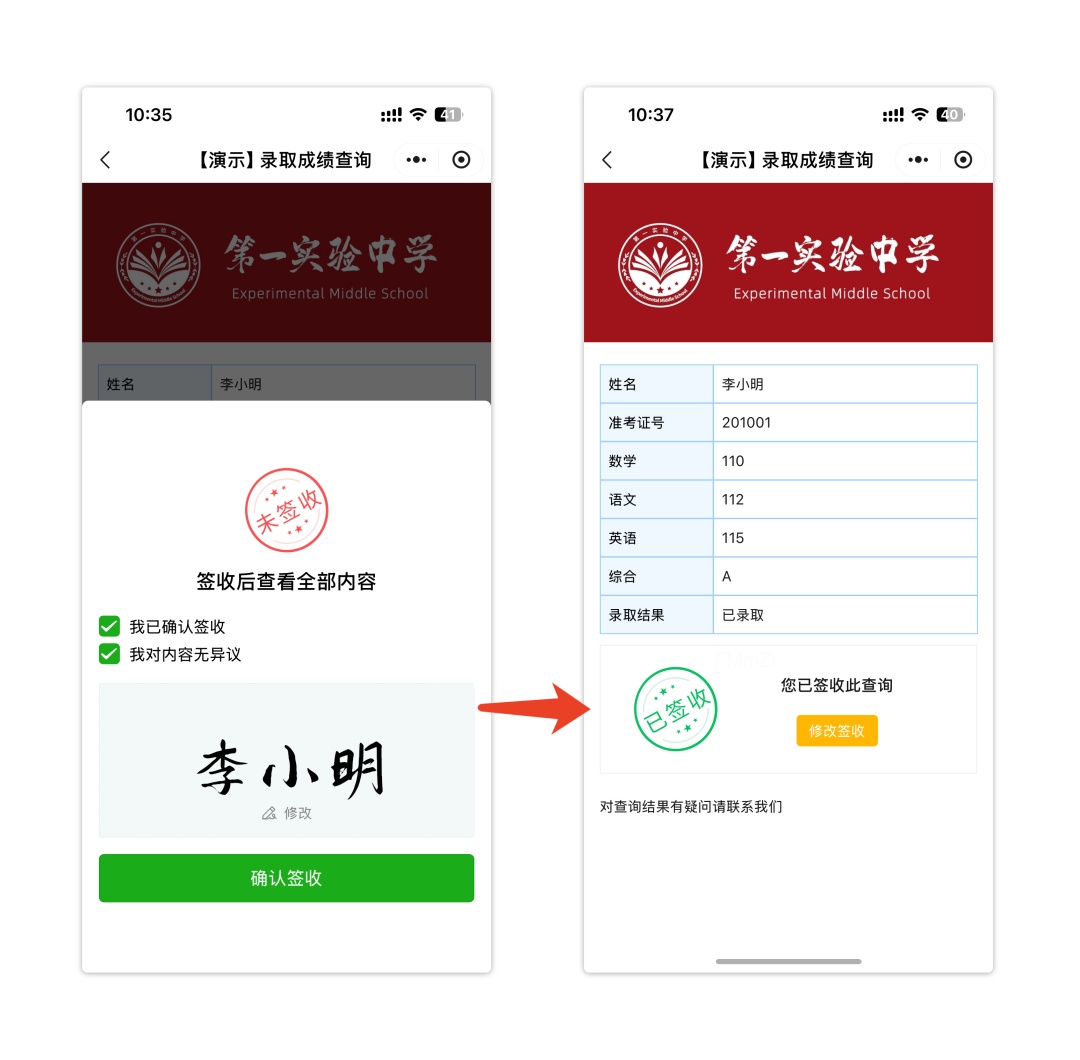
已发布的查询如何设置签收功能?
在查询管理页面中,定位到目标查询项,点击【管理】选项,进入后依次点击【高级设置】【附加功能】,点击【开启手写签名】,依照上述操作流程便能开启签收功能。
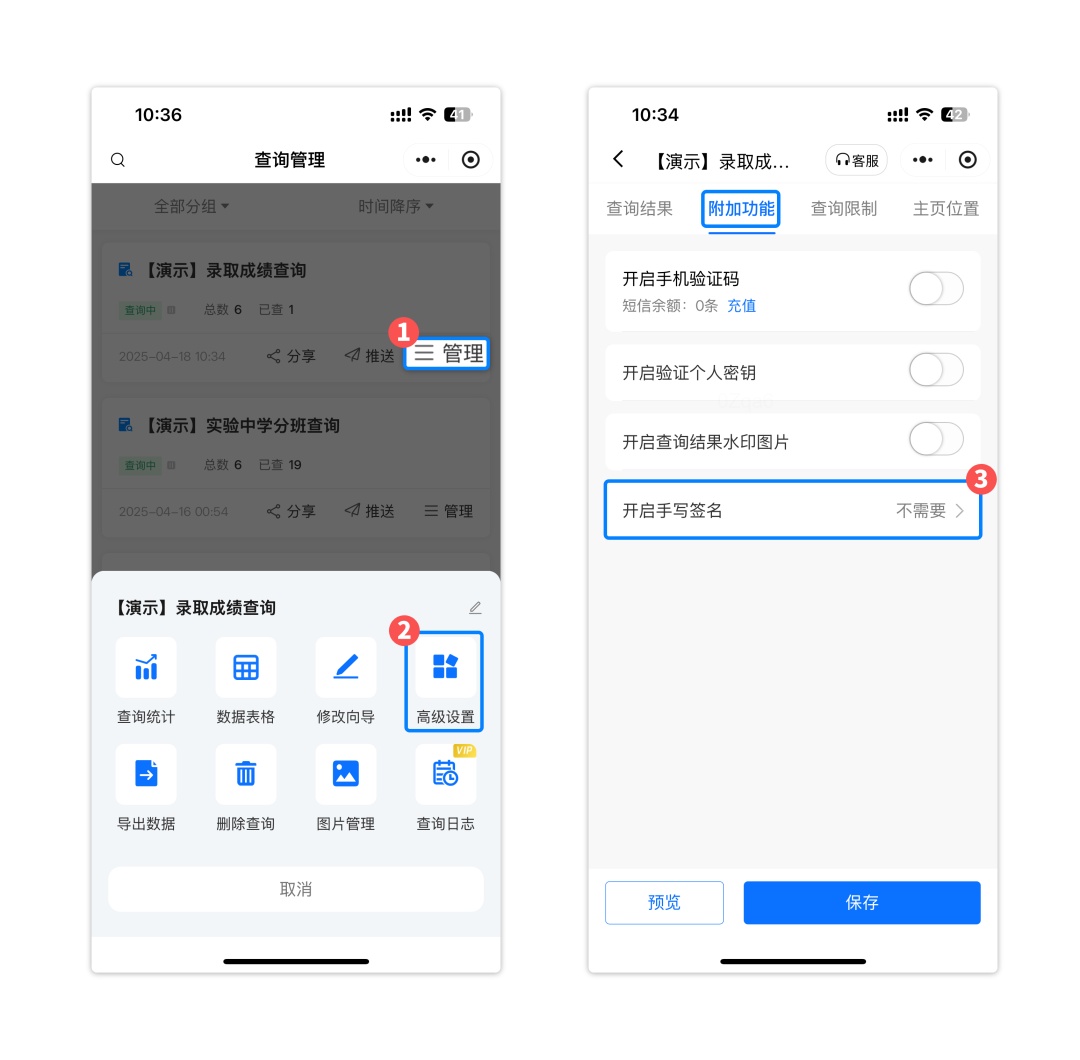
如何查看是否签收?
在查询管理页面中,找到需要查看统计信息的查询,点击【管理】按钮,接着点击【查询统计】,在筛选栏中点击“已签收”或“未签收”,就可以快速查看相应的签收情况。
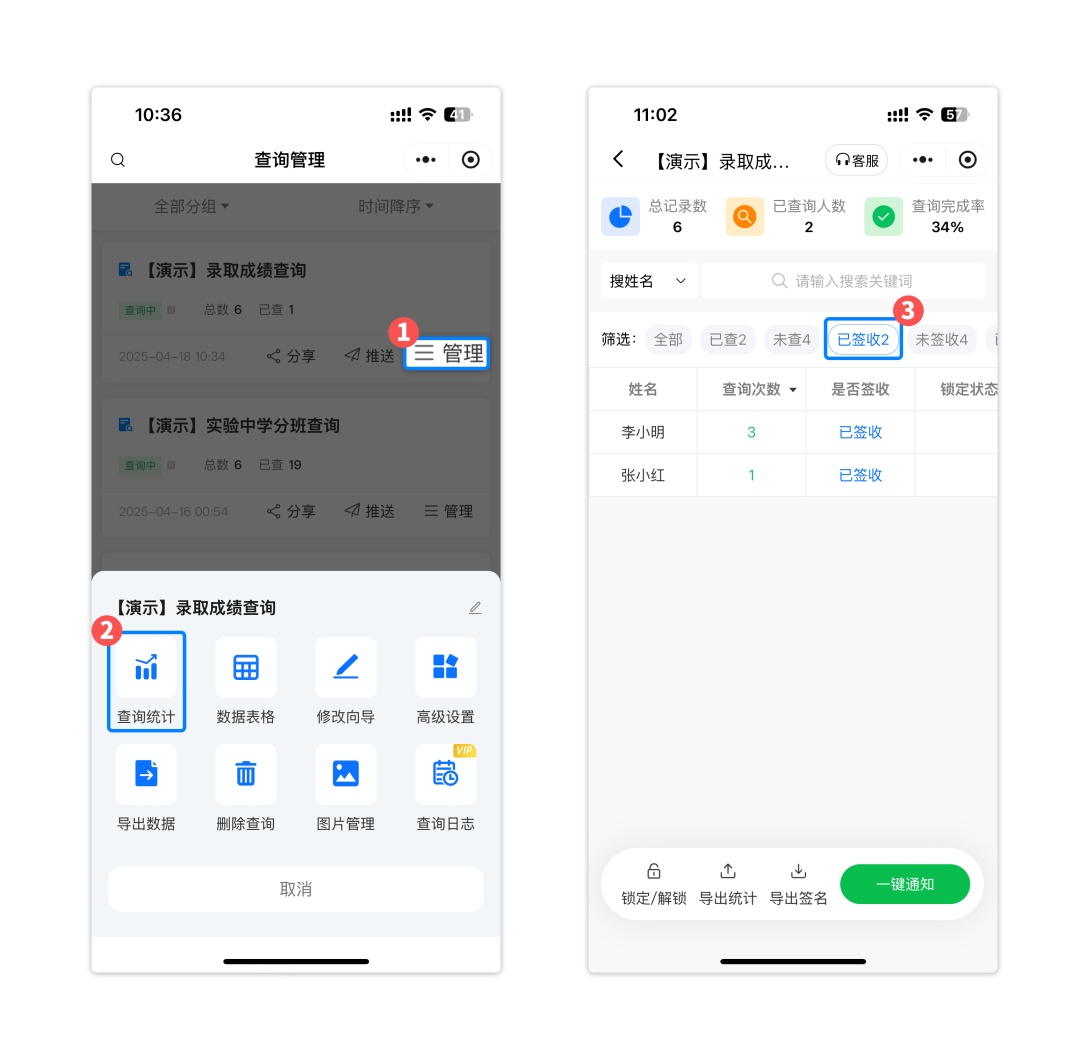
如何导出统计数据和签名图片?
若需将统计数据及签名图片导出至表格,可点击下方【导出统计】按钮。
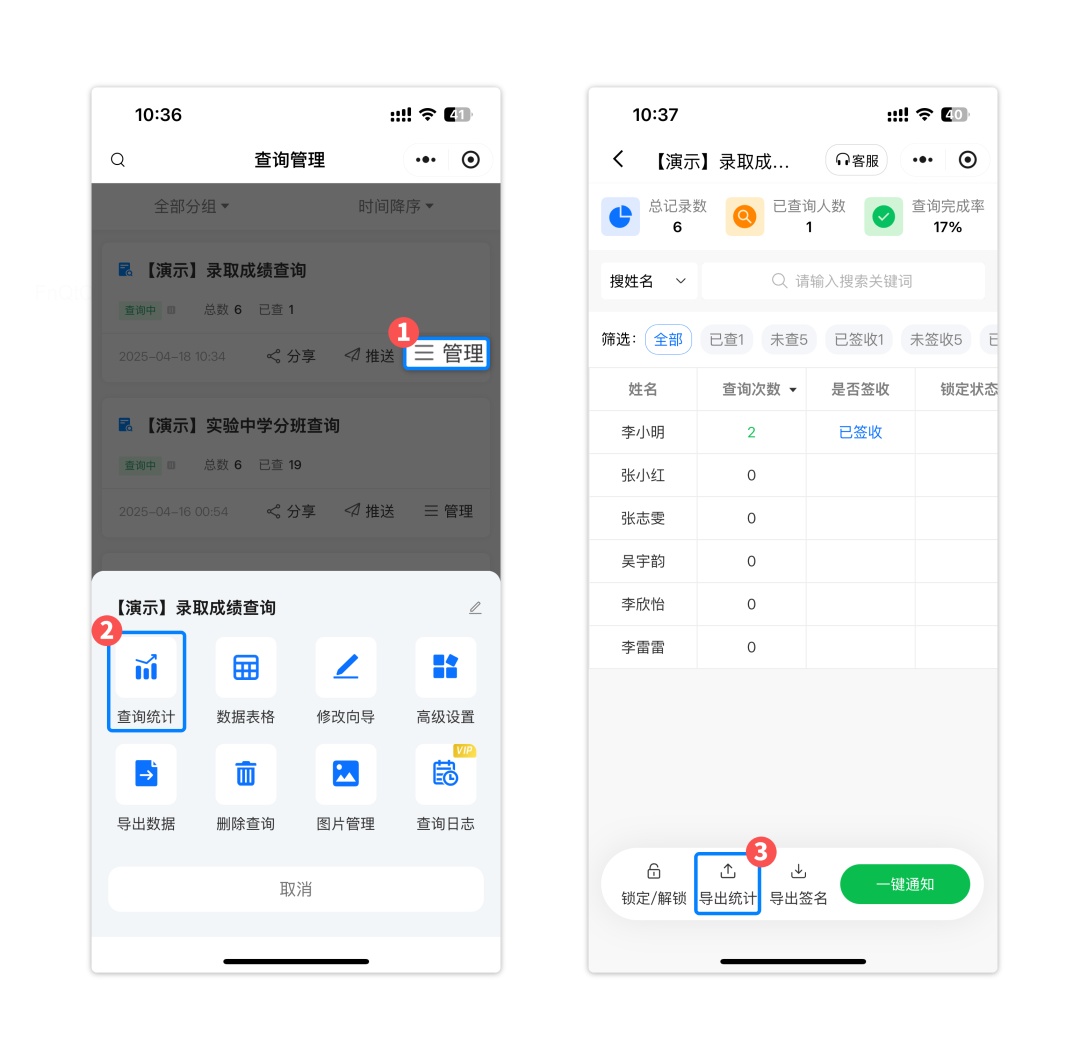
你可以自行挑选所需数据,将其导出为 Excel 电子表格格式,在导出后的表格里,将会涵盖签名图片。